9 nastavení soukromí na iPhonu, která byste měli hned zapnout

Apple odvádí v oblasti soukromí lepší práci než většina společností. Ne všechna výchozí nastavení iPhonu jsou ale v nejlepším zájmu uživatele.
Co vědět
Co je propojování poznámek v Apple Notes na iOS 17?
S iOS 17 nyní Apple nabízí uživatelům nový způsob propojení s aplikací Notes na iPhonu. Kromě toho, že můžete vkládat adresy URL do textu v Poznámkách, můžete nyní také hypertextový odkaz na text uvnitř poznámky na jinou poznámku, kterou jste dříve vytvořili v aplikaci.
Schopnost propojit poznámky v poznámce může pomoci uspořádat více poznámek a propojit je, abyste je mohli později snáze znovu navštívit. Tato funkce může být také užitečná pro přístup ke starším a hůře dostupným poznámkám, protože do poznámky na základě určitého tématu nebo myšlenky, kterou jste napsali, můžete přidat více než jeden odkaz na starší poznámky.
Pro představu řekněme, že máte poznámku pro „věci, které musíte koupit“, která zahrnuje jak „zeleninu“, tak „potraviny“. Pokud již máte vyhrazené poznámky pro „zeleninu“ a „potraviny“, můžete je propojit pod poznámkou „věci, které musíte koupit“, abyste měli snadný přístup k některým z těchto starších poznámek uvnitř.
Jak propojit další poznámky v poznámce na iPhone s iOS 17
Než budete moci v poznámce propojit další poznámky, musíte se ujistit, že je váš iPhone aktualizován na verzi iOS 17 nebo novější. Přejděte do Nastavení > Obecné > Aktualizace softwaru .
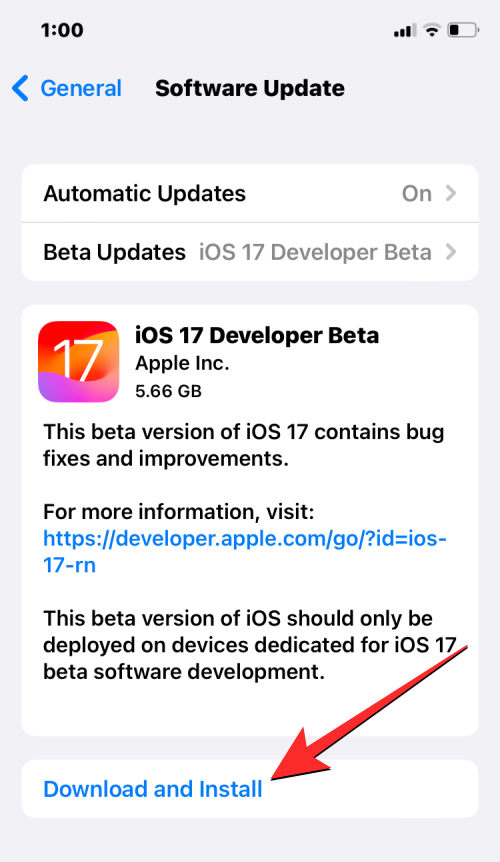
Poznámka : V době psaní tohoto článku je iOS 17 k dispozici pouze ve verzi pro vývojáře, takže doporučujeme počkat na beta nebo veřejné vydání, abyste se vyhnuli problémům nebo chybám v softwaru.
Chcete-li do poznámky přidat odkazy na další poznámky, otevřete na svém iPhonu aplikaci Apple Notes .
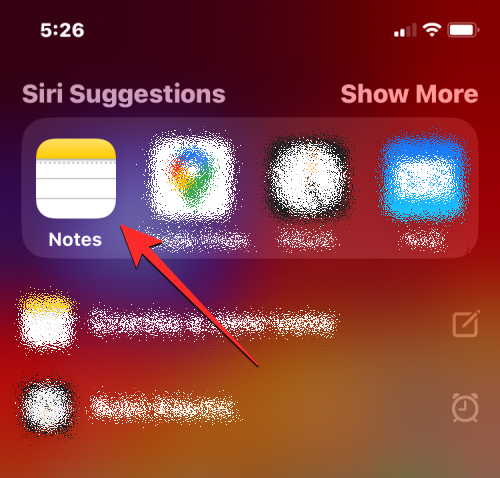
V aplikaci Poznámky vyberte poznámku, kam chcete přidat odkaz.
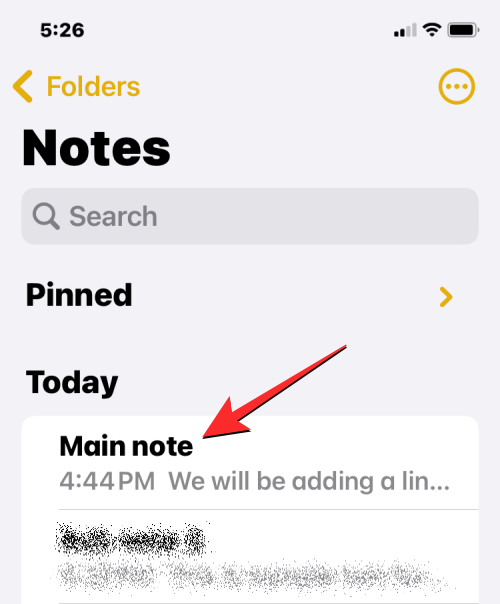
Když se tato poznámka otevře, klepněte na část textu, kterou chcete hypertextově propojit s jinou poznámkou. Tím se zobrazí kurzor vedle textu, na který chcete vytvořit hypertextový odkaz. Klepnutím na tento kurzor získáte další možnosti.
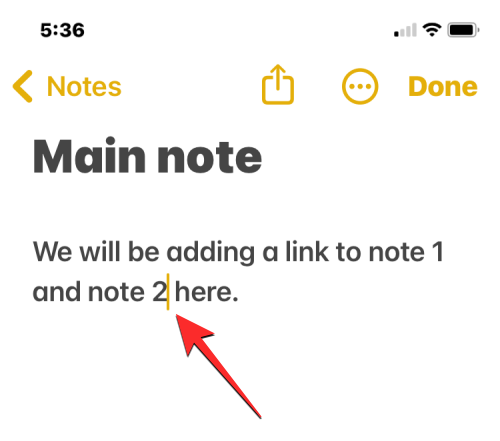
V zobrazené bublině přetečení klepněte na Vybrat .
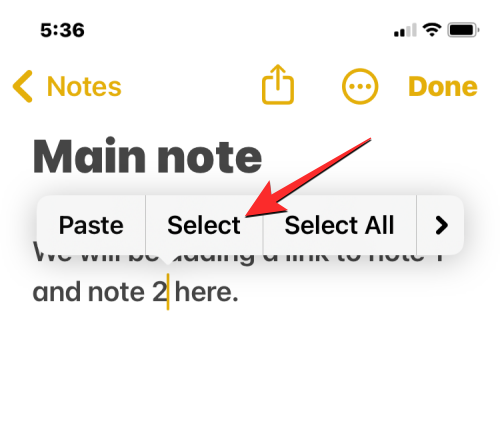
Tím se zvýrazní slovo vedle kurzoru.
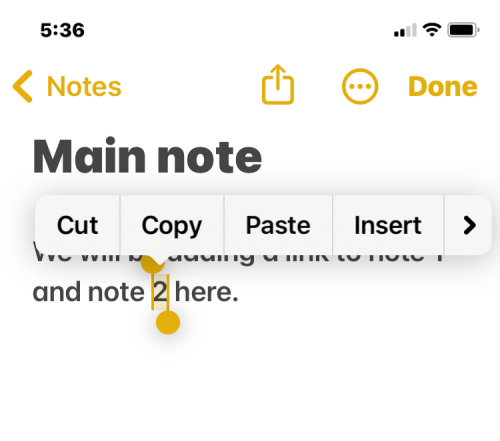
Výběr můžete rozšířit posunutím počátečního a koncového pruhu doleva nebo doprava, dokud nebude zvýrazněn text, na který chcete vytvořit hypertextový odkaz.
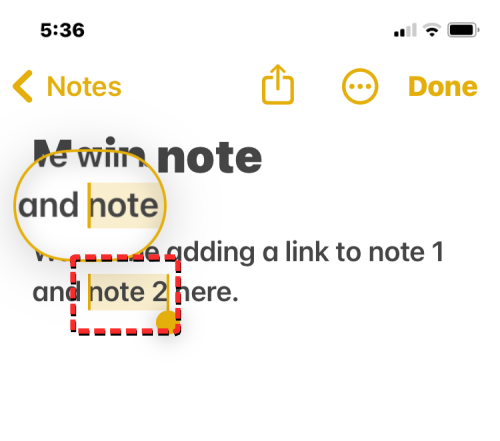
Až budete s výběrem požadovaného textu hotovi, klepněte na ikonu šipky vpravo na bublině přetečení, která se objeví.
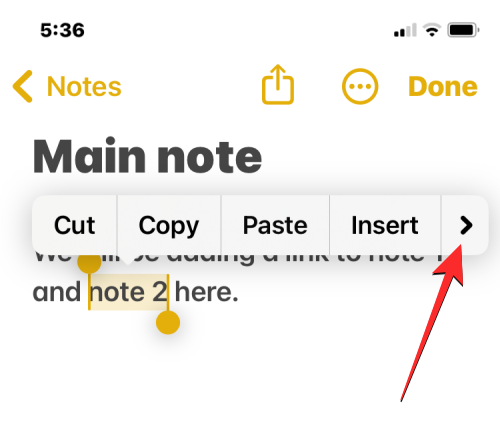
Když se v bublině přetečení objeví další možnosti, klepněte na Přidat odkaz .
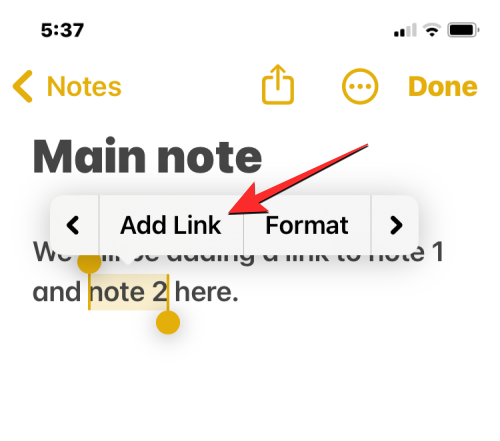
Nyní se dostanete na obrazovku Přidat odkaz. Zde klepněte na textové pole „Odkaz na“ a začněte psát název/název starší poznámky, na kterou chcete přidat odkaz. Možná budete muset zadat pouze část názvu, aby se zobrazil ve výsledku vyhledávání.
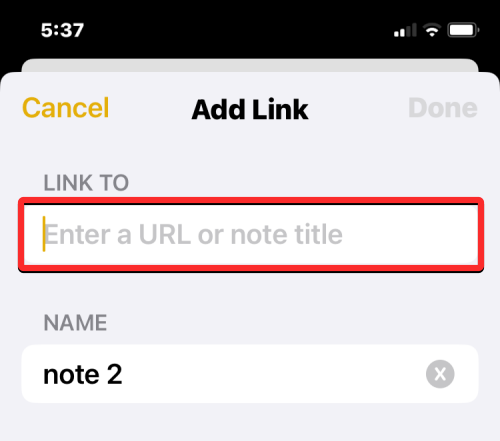
Když najdete poznámku, ke které chcete přidat odkaz, klepněte na její název v poli „Odkaz na poznámku“.
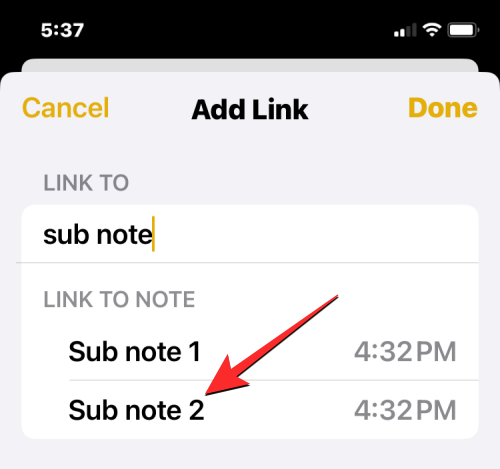
Jakmile vyberete starší poznámku, bude přidána se žlutým štítkem do pole „Odkaz na“. Pokud chcete, aby název starší poznámky nahradil vybraný text na aktuální poznámce, můžete zapnout přepínač Použít název poznámky jako název nebo jej můžete ponechat, pokud chcete text ponechat beze změny.
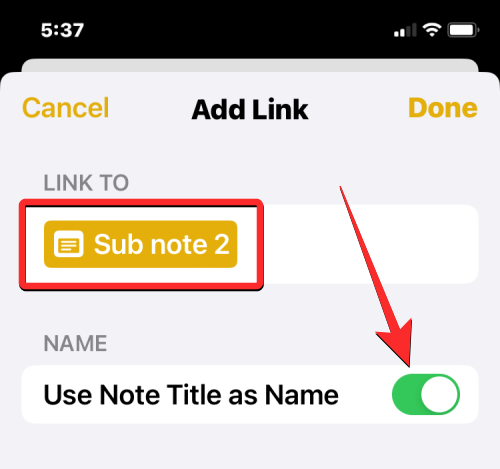
Až budete připraveni přidat propojenou poznámku do aktuální poznámky, klepněte na Hotovo v pravém horním rohu.
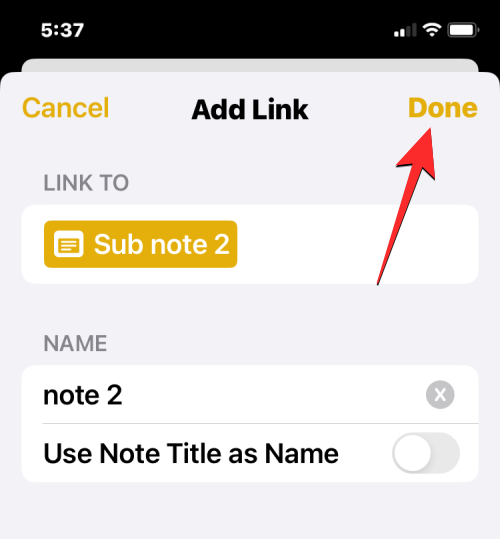
Odkaz na starší poznámku bude nyní hypertextový odkaz na požadovaný text ve vaší aktuální poznámce.
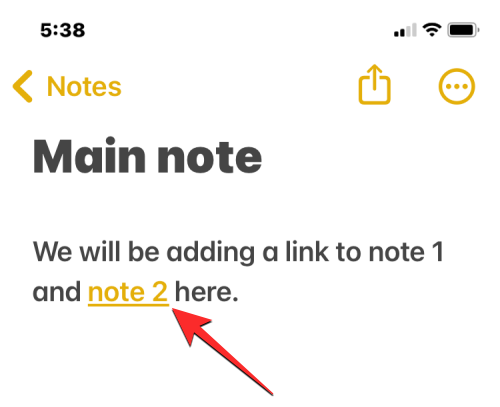
Výše uvedené kroky můžete zopakovat a propojit další poznámky uvnitř poznámky na vašem iPhone, abyste získali přístup k více než jedné poznámce z vybrané poznámky.
Co se stane, když poznámku propojíte s jinou poznámkou?
Když vytvoříte hypertextový odkaz na starší poznámku na poznámku, uvidíte, že text, který jste vybrali pro hypertextový odkaz, bude nyní žlutý a pod ním bude podtrženo. To vám pomůže odlišit text s hypertextovým odkazem od jiného textu napsaného v poznámce.
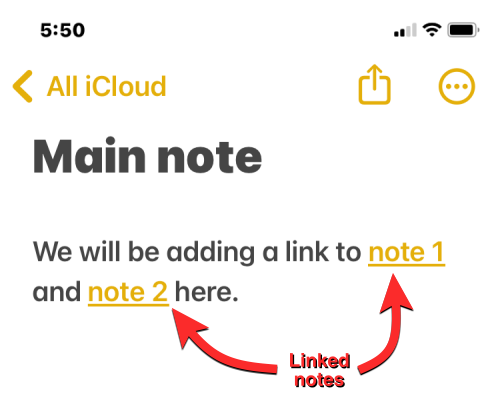
Klepnutím na tento zvýrazněný text se na obrazovce otevře propojená poznámka.
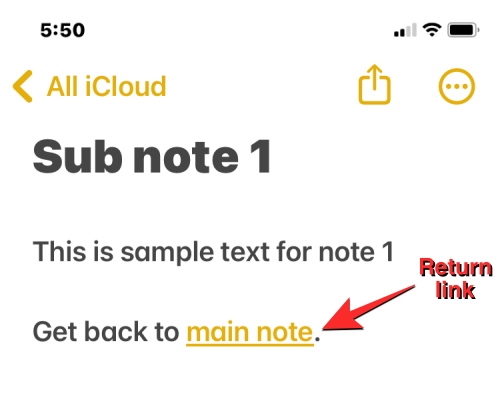
K poznámce na svém iPhonu můžete přidat libovolný počet propojených poznámek nebo přidat zpětné odkazy (jak je uvedeno výše), abyste se dostali zpět k hlavní poznámce z propojené poznámky. S propojenými poznámkami můžete přepínat mezi různými poznámkami tam a zpět, aniž byste je museli jednu po druhé hledat v aplikaci Poznámky.
To je vše, co potřebujete vědět o propojení dalších poznámek v poznámce na iPhone s iOS 17.
Apple odvádí v oblasti soukromí lepší práci než většina společností. Ne všechna výchozí nastavení iPhonu jsou ale v nejlepším zájmu uživatele.
Pomocí tohoto akčního tlačítka můžete kdykoli na telefonu zavolat ChatGPT. Zde je návod, jak otevřít ChatGPT pomocí akčního tlačítka na iPhonu.
Jak pořídit dlouhý snímek obrazovky na iPhonu vám pomůže snadno zachytit celou webovou stránku. Funkce posouvání obrazovky na iPhonu je k dispozici v systémech iOS 13 a iOS 14 a zde je podrobný návod, jak pořídit dlouhý snímek obrazovky na iPhonu.
Heslo k iCloudu můžete změnit mnoha různými způsoby. Heslo k iCloudu můžete změnit v počítači nebo v telefonu prostřednictvím podpůrné aplikace.
Když pošlete společné album na iPhonu někomu jinému, bude muset daná osoba souhlasit s připojením. Existuje několik způsobů, jak přijmout pozvánky ke sdílení alba na iPhonu, jak je uvedeno níže.
Protože jsou AirPods malá a lehká, někdy se snadno ztratí. Dobrou zprávou je, že než začnete rozebírat dům a hledat ztracená sluchátka, můžete je sledovat pomocí iPhonu.
Věděli jste, že v závislosti na regionu, kde se váš iPhone vyrábí, se může lišit od iPhonů prodávaných v jiných zemích?
Zpětné vyhledávání obrázků na iPhonu je velmi jednoduché, když můžete použít prohlížeč v zařízení nebo některé aplikace třetích stran pro více možností vyhledávání.
Pokud potřebujete často někoho kontaktovat, můžete si na svém iPhonu nastavit rychlé volání pomocí několika jednoduchých kroků.
Otočení obrazovky v horizontální rovině na iPhonu vám pomůže pohodlněji sledovat filmy nebo Netflix, prohlížet PDF soubory, hrát hry atd. a mít lepší zážitek.








